Excel'de metnin rengini değiştirmeden üstü çizili rengi nasıl değiştirirsiniz?
Varsayılan olarak, üstü çizili renk, hücre içeriğinin yazı tipi rengi ile aynıdır. Ancak, bazı durumlar için bir hücrede üstü çizili rengi ve metin rengini ayırmak isteyebilirsiniz. Örneğin, aşağıdaki ekran görüntüsünde gösterildiği gibi hücre içeriğini siyah tutmak ve üstü çizili rengi kırmızı yapmak istersiniz. Aslında, metnin rengini değiştirmeden doğrudan üstü çizili rengini değiştirmek için bir yöntem yoktur. Bu makalede, bunu gerçekleştirmek için size bir hile öğreteceğiz.

Metnin rengini değiştirmeden üstü çizili rengini değiştirin
Metnin rengini değiştirmeden üstü çizili rengini değiştirin
Bu bölüm, bir hücreye çizgi ekleyerek üstü çizili ekleme işlemini gösterecek ve ardından çizgi rengini ihtiyacınız olan renge göre değiştireceksiniz. Lütfen aşağıdaki adımları izleyin.
1. Ekle > Şekiller > Çizgi'ye tıklayın. Ekran görüntüsüne bakın:

2. Aşağıdaki ekran görüntüsünde gösterildiği gibi, üstü çizili eklemek istediğiniz hücre metni üzerine bir çizgi çizin.

3. Çizgiyi seçili tutarak Çizim Araçları sekmesini görüntüleyin, ardından Biçim sekmesi altında Şekil Anahattı açılır listesinden çizgi için bir renk seçin. Ekran görüntüsüne bakın:
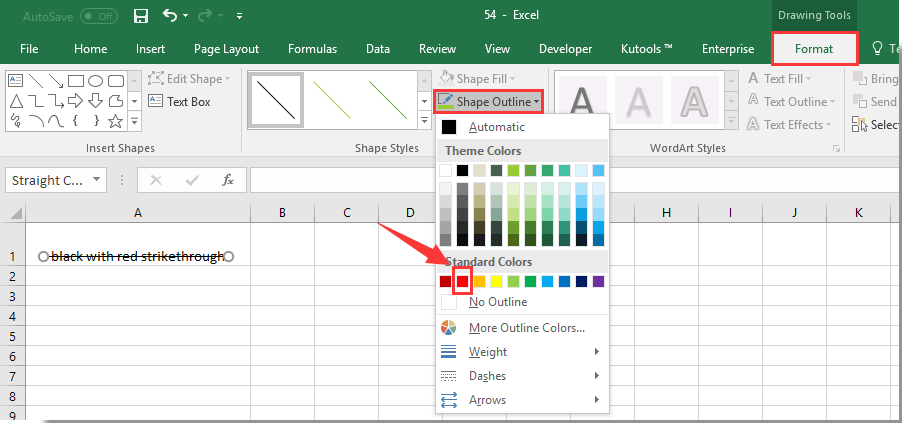
Sonuç olarak aşağıdaki ekran görüntüsünde gösterildiği gibi görebilirsiniz.

İlgili makaleler:
- Excel'de sayfa sekmesi adını hücre değerine nasıl eşitlersiniz?
- Excel'de hücre rengine göre değeri nasıl değiştirirsiniz?
- Excel'de hücreye tıklandığında veya seçildiğinde hücre rengini nasıl değiştirirsiniz?
En İyi Ofis Verimlilik Araçları
Kutools for Excel ile Excel becerilerinizi güçlendirin ve benzersiz bir verimlilik deneyimi yaşayın. Kutools for Excel, üretkenliği artırmak ve zamandan tasarruf etmek için300'den fazla Gelişmiş Özellik sunuyor. İhtiyacınız olan özelliği almak için buraya tıklayın...
Office Tab, Ofis uygulamalarına sekmeli arayüz kazandırır ve işinizi çok daha kolaylaştırır.
- Word, Excel, PowerPoint'te sekmeli düzenleme ve okuma işlevini etkinleştirin.
- Yeni pencereler yerine aynı pencerede yeni sekmelerde birden fazla belge açıp oluşturun.
- Verimliliğinizi %50 artırır ve her gün yüzlerce mouse tıklaması azaltır!
Tüm Kutools eklentileri. Tek kurulum
Kutools for Office paketi, Excel, Word, Outlook & PowerPoint için eklentileri ve Office Tab Pro'yu bir araya getirir; Office uygulamalarında çalışan ekipler için ideal bir çözümdür.
- Hepsi bir arada paket — Excel, Word, Outlook & PowerPoint eklentileri + Office Tab Pro
- Tek kurulum, tek lisans — dakikalar içinde kurulun (MSI hazır)
- Birlikte daha verimli — Ofis uygulamalarında hızlı üretkenlik
- 30 günlük tam özellikli deneme — kayıt yok, kredi kartı yok
- En iyi değer — tek tek eklenti almak yerine tasarruf edin